Как чистить базу подписчиков в Senler?| Блог Виктории Карповой
Привет! Сегодняшняя статья будет актуальна для тех, кто собирает подписную базу в Senler (Вконтакте). От подписчика прилетел хороший вопрос:
«Можно ли почистить базу в Сенлере? То-есть, многие подписчики не открывают письма (не читают) уже по пол года и больше. Можно избавится от не активных людей? Может у Вас есть материал на эту тему? Спасибо».
Так, что если вы тоже задаетесь этим вопросом, то предлагаю свой ответ на него.
Кто предпочитает видеоформат, для вас ёмкий урок ниже:
1) Есть в Senler такая классная кнопочка «Обновить» — она чистит базу от «собачек» (забаненных и удаленных аккаунтов), а также от тех, кто запретил сообщения от сообщества – то есть они у вас базе мертвым грузом висят, а рассылки им все равно не доходят.
Где эту кнопочку найти? В Cенлере зайти в подключенное сообщество, в раздел «Подписчики» и вверху справа нажать «Обновить».
В появившемся окошке вы можете отметить галочками, каких подписчиков удалить и нажать по кнопке «Начать».
Немного подождать и дело будет сделано. Окошко чистки пропадет, обновите страницу в разделе «Подписчики» и посмотрите, насколько уменьшилась база.
2) Личные просьбы – отписать, слово «стоп», просто неадекватные сообщения, негатив, спам в ответ на мои рассылки. Тогда я отписываю вручную.
Копирую ссылку на профиль пользователя. Иду в раздел «Подписчики» в Сенлер, по кнопке «Добавить фильтр» — «Имя/ID или ссылка» добавляю ссылку на профиль , жму «Показать» и отписываю через кнопку «Удалить».
Кстати если человек ведет себя неадекватно, жестко спамит, оскорбляет и т.п., то его можно не просто удалить из базы, а добавить в «Черный список», чтобы он больше не мог писать в ответ на ваши рассылки всякую ерунду или снова подписаться.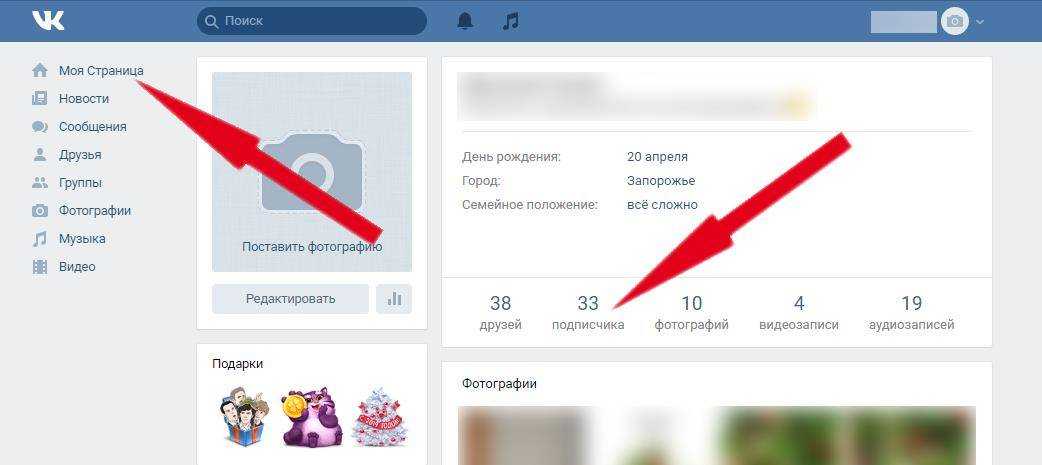
В том же разделе «Подписчики» вверху есть вкладка «Черный список», в нее можно занести подписчика через кнопку «Добавить» или «Импорт».
Также можно заносить пользователя в черный список прямо из раздела «Сообщения» в сообществе.
3) Просто визуально пройтись по списку подписчиков (если их немного) и поудалять вручную странные аккаунты (я их называю случайные залетные).
Странность я измеряю чисто субъективно – непонятные имена профилей и аватары (какие- то запрещенные предметы на аватарах – типа оружия, а также персонажи фильмов, игр, мультиков, «полураздетые» девушки и т.п. Перехожу в профиль – смотрю, если явно человек не моих интересов, удаляю его вручную.
Как это сделать в Сенлер?
Зайти в раздел «Подписчики», в списке нажать на имя пользователя, там выбрать «Еще». Если нажать на «Профиль ВК» мы перейдем на личную страницу подписчика и сможем визуально ее оценить.
Чтобы убрать контакт из базы, просто кликаем «Удалить».
4) Это не совсем чистка, но считаю нужным упомянуть в данной статье. По личным просьбам подписчиков создаю для них группы-исключения. Это как? Просят не присылать рекомендации того или иного партнера, вообще не присылать партнерских рекомендаций или, например, не слать ничего платного, а только бесплатный контент.
Ок, мне не сложно за несколько секунд создать отдельную группу подписчиков (я ее никак не оформляю и ставлю скрытый доступ).
Затем добавить в нее желающих. Копирую ссылку на личный профиль пользователя. Иду в раздел «Подписчики» — «Импорт» — «Добавить ссылки».
Указываю ссылку на профиль и выбираю соответствующую группу, куда и заношу пользователя.
Далее ставлю эту группу подписчиков в исключение при отправке рассылки, в которой рекомендуется то, что они попросили не присылать.
Нажмите на скриншот, чтобы увеличить
5) Важное про группу «Без группы». Это отдельный сегмент в базе подписчиков Сенлера, куда попадают пользователи в таких случаях:
Знаю, что есть авторы рассылок, кто отправляет сообщения по всей базе, в том числе по данной группе.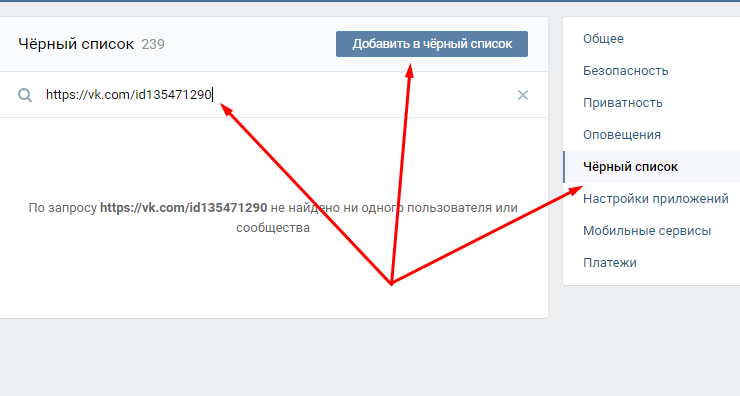
Как видим, сам сервис Сенлер не рекомендует этого делать, так как эти пользователи явно не соглашались на получение рассылок. А значит – высокий риск, что на ваши рассылки будут жаловаться, что может привести к блокировке функции массовых рассылок для вашего сообщества.
Поэтому если вы отправляете рассылки по всей базе, то ставьте группу «Без группы» в исключения.
Вот такие приемы я использую, чтобы не напрягать подписчиков, которым это не надо, своими рассылками в Сенлер.
Буду рада, если мой опыт и материал вам пригодился.
Если что, задавайте вопросы в комментариях.
Виктория
Еще материалы по Senler:
1) Как создать мини-тест в чат-боте Сенлер
2) Как сделать платную подписку в Senler
3) Пример создания лендинга в конструкторе Senler
4) Пример создания партнерской мини-воронки в Сенлер
5) Как подключить Яндекс.Метрику к Сенлер
6) Про метки в Senler.
Как посмотреть подписчиков Вконтакте, с компьютера и телефона?
Сегодня мы с вами подробнее поговорим о том, как посмотреть подписчиков в вк с телефона или компьютера, а также, как определить, на кого вы подписаны.
Содержание
- Почему не видно подписчиков ВК
- Типы подписок в соцсети
- Входящие
- Исходящие
- Как найти на кого я самостоятельно подписался? Исходящие заявки
- Через компьютер
- Через смартфон
- Как посмотреть подписчиков Вконтакте
- Через компьютер
- Через смартфон
- Как удалить подписчиков Вконтакте с телефона
- Добавить в черный список
- Видео гид. Как посмотреть своих подписчиков в ВКонтакте с телефона и компьютера. Очистка списка подписок
Почему не видно подписчиков ВК
Стоит разделять понятие «Подписчик» и «Друг«, так как это разные вещи. В первом случае, им является пользователь, отправивший вам заявку в друзья. До тех пор, пока вы не одобрите заявку, для него будут действовать ограниченные функции доступа к вашему профилю Вконтакте.
Типы подписок в соцсети
Существует две категории подписок:
Входящие
Данные вид заявок приходит от других пользователей соцсети к вам с целью:
- подписаться на ваши обновления и следить за активностью страницы (в том случае, когда вы ограничили добавление в друзья кого-либо, кроме как для друзей ваших друзей, настройками приватности).
 Зачастую, такой вариант подходит для публичных личностей, так как слишком большое количество заявок не позволяет добавить всех сразу. пример большого кол-ва подписок
Зачастую, такой вариант подходит для публичных личностей, так как слишком большое количество заявок не позволяет добавить всех сразу. пример большого кол-ва подписок - временно отправить заявку на рассмотрение, дождаться решения и быть принятым в друзья. Данный вариант происходит чаще всего, если вы уже знакомы с человеком либо планируете завести общение.
Исходящие
Ваши отправленные заявки в друзья или подписки на других пользователей. Пока они не одобрят вступление, они будут отображаться у вас в графе «Подписки«.
Пример исходящей подписки на пользователяРедактировать список исходящих подписок вы можете в случае, когда больше не планируете следить за обновлением человека либо сообщества.
Что касается входящих подписок – существует три способа решения задачи:
- Принять заявку в друзья от пользователя.
- Добавить его в черный список. Тогда он автоматически удалиться со списка входящих заявок.
 (Пользователь увидит это действие и не сможет никак больше связаться с вами через соцсеть).
(Пользователь увидит это действие и не сможет никак больше связаться с вами через соцсеть). - Отправить на человека жалобу. В случае, если он неоднократно нарушает правила сообщества (спамит, пишет непристойные сообщение и т.д.), и на него будут несколько таких заявок, то модерация Вконтакте заморозит его страницу. Выберите один из способов
- Один из первых признаков – все входящие заявки в друзья одобрены и автоматически попадают к вам в список «Друзья«.
- Пользователь отписался от обновлений вашего аккаунта.
- Подписчик был добавлен в черный список или же добавил вас.
- В случае, если кто-то из ваших друзей решил удалить вас из списка, это легко можно отслеживать.

- Фильтрация контента, отображаемая в ленте ваших новостей и рекомендаций.
- При отправке большого количества исходящих заявок новым друзьям, можно легко просматривать, кто еще не принял их.
- Открываем браузер и переходим на сайт.
- В левой главной панели жмем на раздел «Друзья«. Переходим во вкладку
- Справа увидите вкладку «Заявки в друзья«. Переходим. Кликаем на строку
- Выбираем раздел «Исходящие«. Видим число активных пользователей в исходящем списке
- Откроется список всех активных подписок, которые еще не одобрили.
- Открываем приложение VK.
- В нижней панели управления выбираем раздел «Сервисы» и далее – иконку «Друзья«. переходим в раздел
- Кликаем на строку с надписью «Ссылки» и выбираем раздел «Отправленные заявки«.
 выбираем «отправленные заявки»
выбираем «отправленные заявки» - Смотрим, кто из пользователей еще не ответил на вашу заявку.
- Можете отписаться или отменить заявку от какого-либо конкретного человека.
- Открываем браузер и переходим по ссылке на сайт Вконтакте.
- В левой панели управления жмем кнопку «Друзья«. Переходим во вкладку
- Далее, открываем вкладку «Заявки в друзья«. Кликаем на строку
- Выбираем пункт «Входящие«.
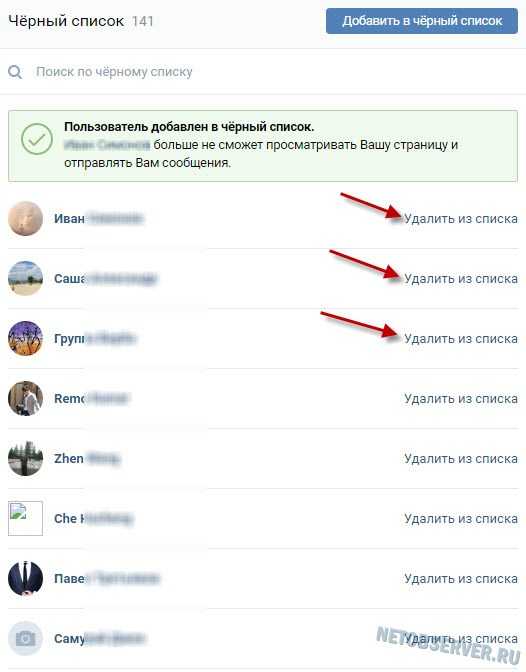 Откроется список всех активных профилей, которые подписаны на вашу страницу. список входящих подписок
Откроется список всех активных профилей, которые подписаны на вашу страницу. список входящих подписок - Если хотите редактировать заявки, очистить лишних пользователей или добавить снова некоторых из них в друзья, то будут доступны две основные кнопки «Принять заявку» и «Удалить подписчика«.
- Открываем приложение VK.
- В нижней панели управления выбираем раздел «Сервисы» и далее – иконку «Друзья«. переходим в раздел
- Кликаем на строку с надписью «Ссылки» и выбираем раздел «Подписки«. Выбираем раздел «Подписки»
- Появится список входящих заявок и всех пользователей, которые были удалены с друзей или недавно подписаны на страницу. Можете добавить или удалить подписчика
- Доступны две кнопки «Добавить» и «Удалить«.
- Переходим в раздел «Друзья«.
- Выбираем пункт «Заявки в друзья«.
- Далее, «Входящие» (если вы сидите с компьютера) или «Подписки» (если с телефона).
- Видим заявку от человека, который подписался на вас. переходим в профиль к подписчику
- Переходим к нему на страницу; в правой стороне кликаем на вкладку «Еще» и выбираем строку «Заблокировать пользователя«. Добавляем в черный список
- Готово.
Рассмотрим основные причины, по которым раздел с вашими подписчиками не отображается на странице Вконтакте:
Как найти на кого я самостоятельно подписался? Исходящие заявки
Существуют несколько причин, по которым необходимо периодически отслеживать количество подписок в личном профиле Вконтакте. Рассмотрим подробнее:
Через компьютер
Рассмотрим подробнее, как посмотреть число подписок через ваш ПК.
Выполняем пошагово:
Через смартфон
Выполняем пошагово:
Как посмотреть подписчиков Вконтакте
В социальной сети, когда вы отклоняете заявку в друзья либо удаляете человека из списка, никаких уведомлений другому не приходит об оповещении. Поэтому, узнать об этом можно после проверки раздела «Исходящие«.
Пользователь, который был удален из списка друзей автоматически попадает в подписчики до тех пор, пока сам не отпишется от профиля.
Через компьютер
Выполняем пошагово:
Через смартфон
Выполняем пошагово:
Как удалить подписчиков Вконтакте с телефона
Рассмотрим еще один из основных способов очистки фолловеров с вашего профиля соцсети:
Добавить в черный список
Данная функция предусматривает полное ограничение доступа к вашему аккаунту заблокированному пользователю.
Выполняем пошагово:
Если не хотите добавлять людей в ЧС, то можете просто убрать их из списка подписок. Человеку не придет уведомление об отмене.
Видео гид. Как посмотреть своих подписчиков в ВКонтакте с телефона и компьютера. Очистка списка подписок
Рейтинг
( 2 оценки, среднее 5 из 5 )
Понравилась статья? Поделиться с друзьями:
Balanced Audio Technology VK-80 Ламповый предусилитель — высококлассное аудио
Перейти к информации о продукте1 / из 6
Еще больше натуральности, которой славится BAT, благодаря SuperPak третьего поколения в блоке питания
Элегантный промышленный дизайн, впервые увиденный во флагманской системе BAT REX 3, дополняется мощным и простым в использовании пользовательским интерфейсом в VK-80.
Improved Power
В блоке питания предусилителя VK-80 используется совершенно новый SuperPak третьего поколения от Balanced Audio Technology. Дизайн представляет собой значительное переосмысление того, что возможно от устройства накопления энергии. SuperPak имеет гибридную конструкцию с двумя конденсаторами, встроенными и залитыми в каждую отдельную низкорезонансную оболочку. Дополнительный масляно-серебряный конденсатор — возможно, конденсатор самого высокого качества, предлагаемый в отрасли по любой цене, — используется как часть конструкции Gen 3. Результат: низкоуровневые детали раскрываются ясно и непринужденно, в то время как общий звук приобретает соблазнительную сладость и естественность сверху донизу.
Результат: низкоуровневые детали раскрываются ясно и непринужденно, в то время как общий звук приобретает соблазнительную сладость и естественность сверху донизу.
Новый выходной трансформатор
В VK-80 используется выходной трансформатор второго поколения, в котором используется лучшая медная обмотка Cardas. Благодаря трансформаторным выходам второго поколения VK-80 предлагает выдающееся динамичное и прозрачное воспроизведение оригинального музыкального события. Каждый из выходов предусилителя с трансформаторной связью заключен в экран из мю-металла, который значительно превосходит любой конденсатор в сохранении чистоты передачи сигнала. Верный своему наследию, VK-80 также использует SuperTube 6h40 для формирования сильноточного каскада усиления с низким импедансом. Для дополнительного удобства полностью симметричный VK-80 имеет симметричные и несимметричные входы (а также выходы).
Один каскад усиления
Сигнал в предусилителе ВК-80 эффективно передается только через один каскад усиления.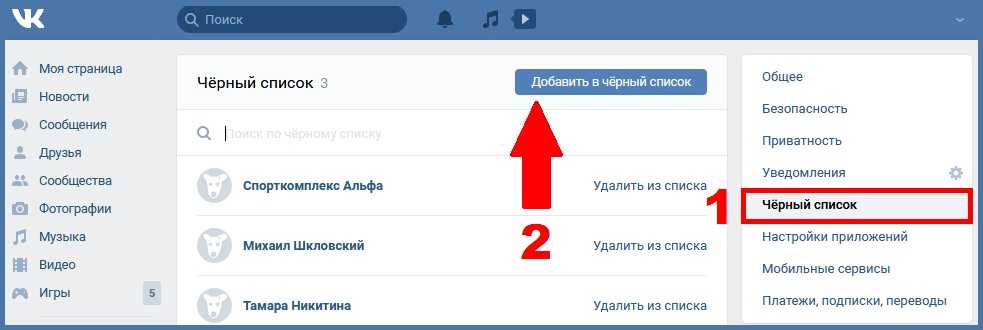 Эта схема Unistage ™ обеспечивает максимальную простоту усиления входящего сигнала только один раз и не использует глобальную обратную связь для двойного восстановления целостности прямого прохождения сигнала. Пропустите музыку через слишком много ступеней усиления, и вы больше не узнаете гениальность и красоту ваших любимых записей. А с VK-80 вы всегда можете добиться нужной громкости. Запатентованный электронный шунтирующий аттенюатор громкости предлагает 140 шагов разрешения 0,5 дБ, которые обеспечивают точные, воспроизводимые настройки громкости, которые звучат непрерывно для человеческого уха.
Эта схема Unistage ™ обеспечивает максимальную простоту усиления входящего сигнала только один раз и не использует глобальную обратную связь для двойного восстановления целостности прямого прохождения сигнала. Пропустите музыку через слишком много ступеней усиления, и вы больше не узнаете гениальность и красоту ваших любимых записей. А с VK-80 вы всегда можете добиться нужной громкости. Запатентованный электронный шунтирующий аттенюатор громкости предлагает 140 шагов разрешения 0,5 дБ, которые обеспечивают точные, воспроизводимые настройки громкости, которые звучат непрерывно для человеческого уха.
Фонокарта BAT VK-P3 приобретается отдельно. Он обеспечивает выбираемые переключателем настройки усиления с подвижным магнитом и подвижной катушкой.
Особенности
Спецификации
Входы: 2 X XLR, 3 x RCA
Выходы: 1 XX, 1 X RCA, 1 X RCA (лента)
GANC
Разрешение регулятора громкости: 140 x 0,5 дБ с шагом
Комплект ламп: 4 x 6h40, 2 x 6C19
Входной импеданс (мин): 100 KOM
Выходной импеданс: 300 ω
Потребление энергии: 150 VA
. . . . . . . .
. . . . . . .
Вес: 40 фунтов
Подпишитесь на нашу рассылку
Наш субботний информационный бюллетень довольно известен. Мы думаем, вам понравится.
Управление подпиской для Odoo | Ваш ИТ-консультант и партнер Odoo
Сосредоточьтесь на продаже своих услуг
Med abonnementsstyring от Odoo, кан дю автоматизировать ог opnå nem styring. Податель абонементов Odoo mulighed for, at du nemt kan Automaticisere abonnementer, sådan at du nemt kan Holde Styr på Dine abonnenter og disses købsvaner.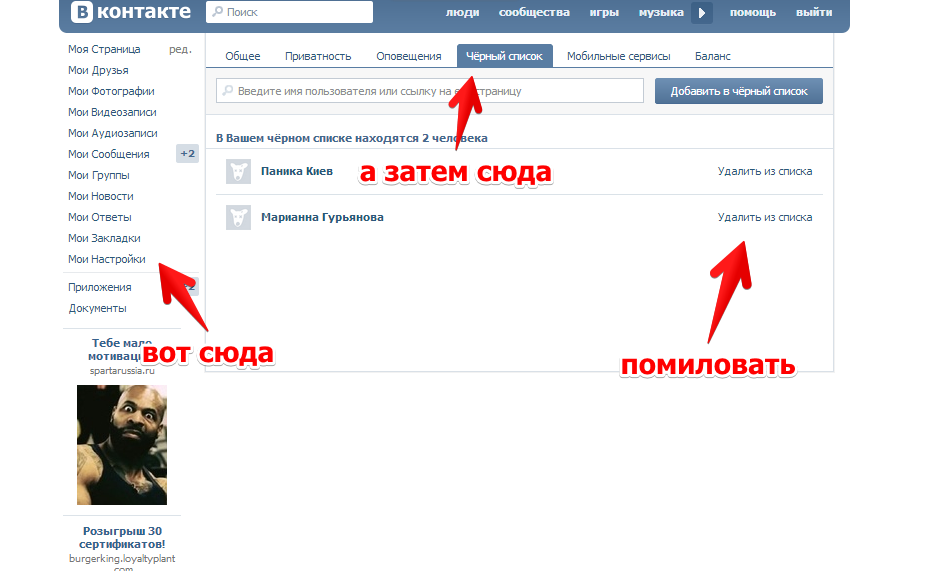
Ud fra dine indstillinger kan der nemt oprettes nye abonnementer, faktura
или ведение дел. Ден автоматизируется функция Gør det nemt og tidsbeparende.
Nem abonnementsstyring
Благодаря управлению подписками от Odoo вы получаете простое управление подписками, периодическим выставлением счетов и подписчиками.
Dette дает просто tid til, и ду кан pleje обедать kunderelationer, marksføre обедать produkter og/eller yde обедать услуги. Muligheden для abonnementsstyring gør det nemmere для раскопок и tiltrække nye kunder, samt beholde eksisterende.
Funktionen Tillader også, at du kan lave kontrakter og faktura, samtidig med и systemet kan håndtere både betalinger, afgifter og skatter. Du sætter selv indstillingerne сезам autoisereingen, sådan и det passer сезам din virksomhed og dine behov для abonnementsstyring.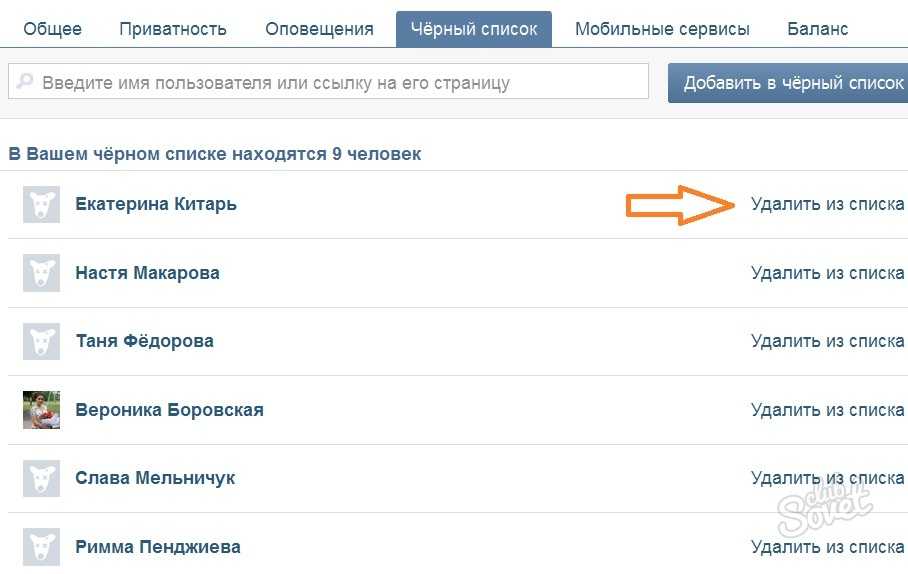
Skab gode og langvarige relationer med dine abonnenter
Простая регистрация
Логин не нужен
Nem tilmelding og færre login-krav gør det nemt для обеда kunder, hvilket kan øge dit salg.
Удобный портал
Giv dine kunder adgang til en brugervenlig Portal, hvor de har adgang og overblik over egne data og abonnementer.
Автоматический платеж
Du kan запасной Tid Ved в автоматическом betalinger для обеда abonnementer. Fakturaerne bliver autotisk udstedt efter godkendt betaling.
Fakturaerne bliver autotisk udstedt efter godkendt betaling.
Få et analyseværktøj, der kan optimere din virksomhed
Få indblik i de målinger, du bør handle på, for at få opttimering og vækst
Повышение эффективности продаж
Få et værktøj, hvor du kan analysere dine medarbejderes præstationer. Ud fra de forskellige data, kan du nemt se, om nogle skal guides, eller måske have et kursus.
Встроенная аналитика вашего дохода
Bliv bekendt med dit MRR (ежемесячный регулярный доход) и LTV (кредит-стоимость) gennem et overskueligt Dashboard, hvor du har en detaljeret oversigt.
